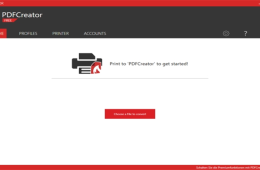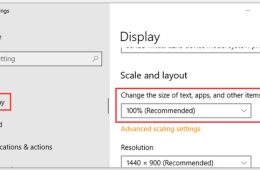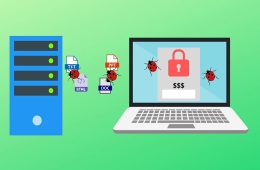Có nhiều nguyên nhân khác nhau dẫn đến tình trạng lỗi khi update Windows như:
- Bạn chưa bật tính năng update trên máy tính.
- Máy tính của bạn đang mở phần mềm diệt virus và một số tính năng của ứng dụng này không cho phép cập nhật hệ điều hành Windows.
- Các tệp tin bị hỏng làm ảnh hưởng đến một số tính năng, phần mềm của ứng dụng làm máy tính không thể update được.
- Sử dụng địa chỉ IP giả cũng sẽ hạn chế một số thao tác trên máy tính.
Hướng dẫn cách khắc phục lỗi update Windows không được:
1. Bật tính năng Windows Update:
- Bước 1: Bấm tổ hợp phím Windows + R > Nhập ‘services.msc’ > Chọn OK.
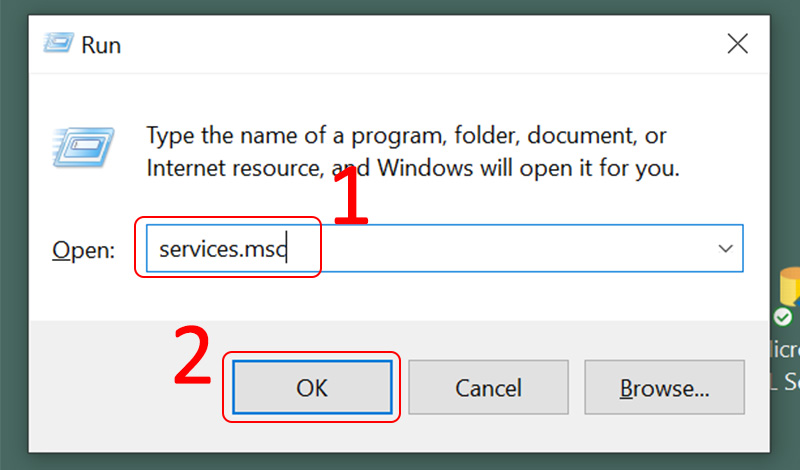
- Bước 2: Chọn dòng Windows Update.
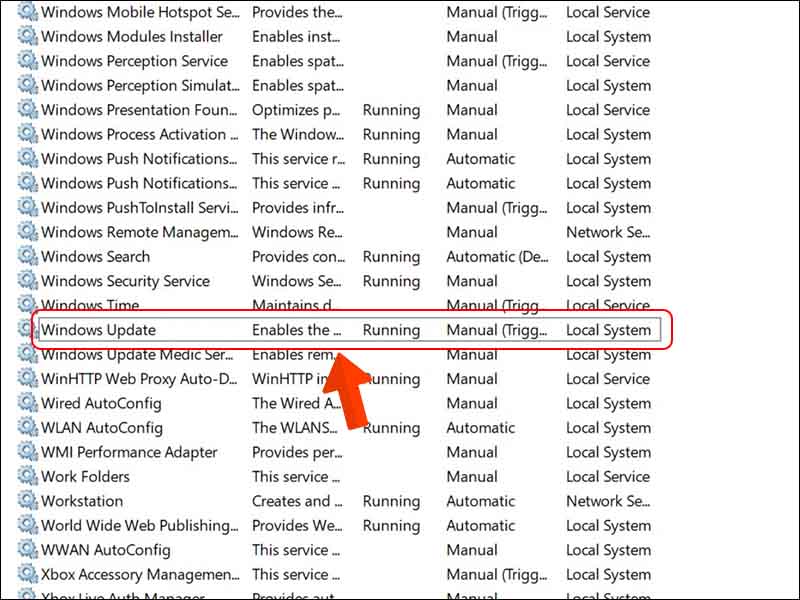
- Bước 3: Trong mục Startup type, chọn Manual hoặc Automatic > Chọn Start > Chọn Apply > Chọn OK.
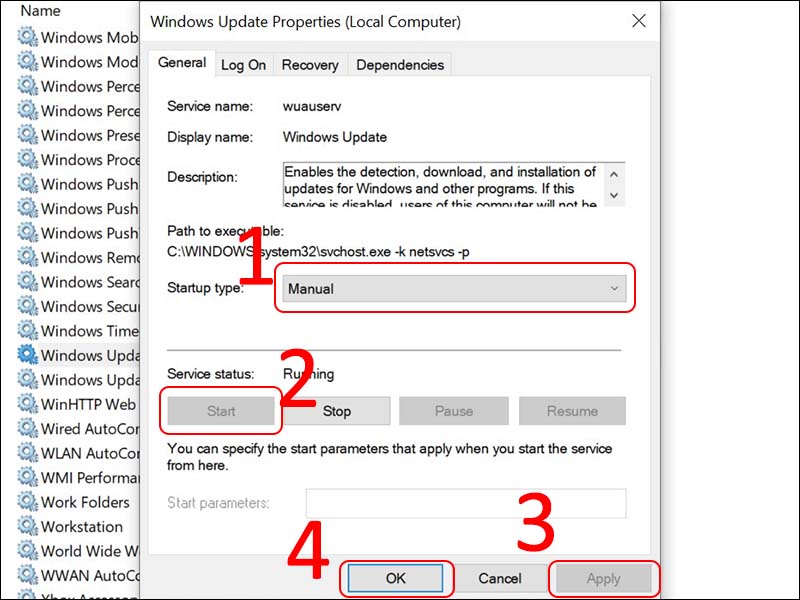
2. Loại bỏ các tập tin đã bị hỏng:
- Bước 1: Nhấn tổ hợp phím Windows + R > Nhập ‘C:\Windows\SoftwareDistribution\Download’ > Chọn OK.
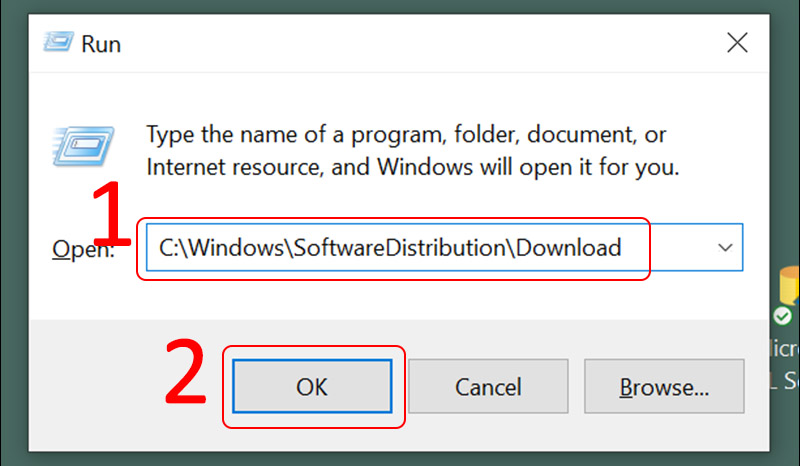
- Bước 2: Chọn tất cả các file > Bấm chuột phải, chọn Delete.
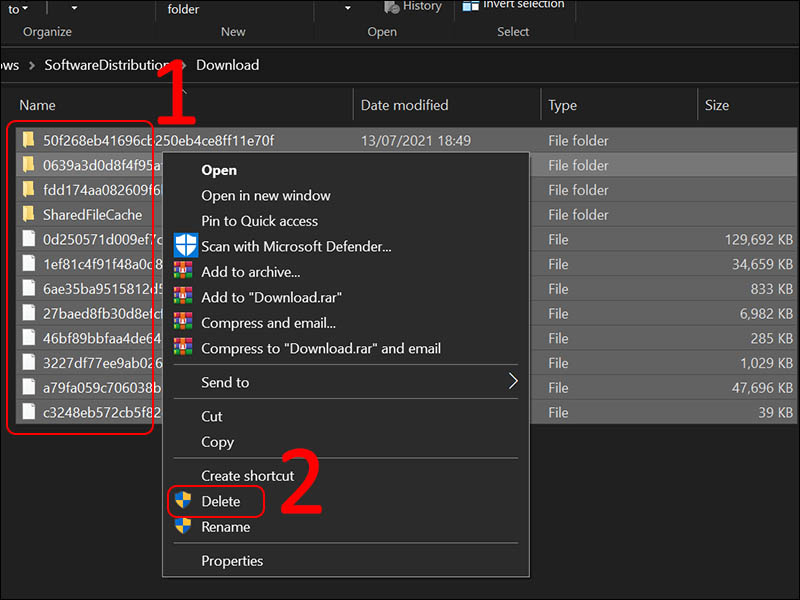
Nguyên nhân gây ra lỗi update Windows không được
Lưu ý: Chỉ xóa các file bên trong thư mục chứ không xóa thư mục gốc SoftwareDistribution.
Các bước này giúp bạn có thể khắc phục các vấn đề liên quan đến việc cập nhật Windows một cách hiệu quả và nhanh chóng.